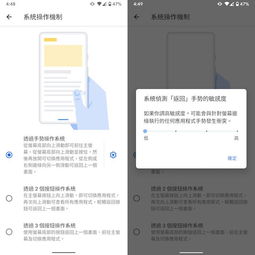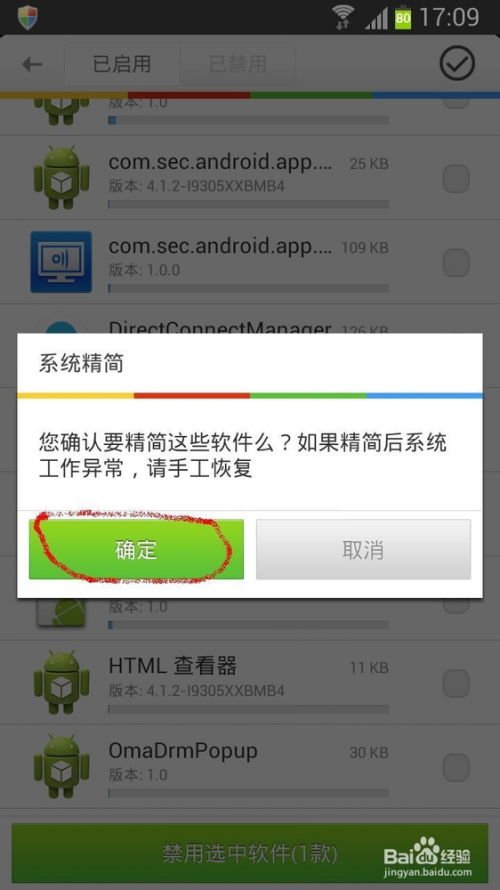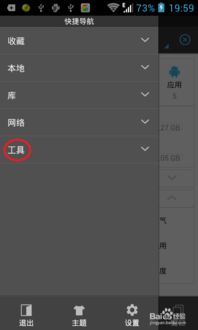ubuntu 安装语言
时间:2023-06-03 来源:网络 人气:
Ubuntu是一款非常流行的Linux操作系统,它的界面简洁美观,易于使用。但是默认情况下,Ubuntu只支持英语和少数其他语言,如果你想要使用其他语言,就需要进行相应的安装和配置。本文将介绍如何在Ubuntu上安装语言,并进行相关设置,让你的系统支持多种语言。
第一步:安装所需语言包
在Ubuntu上安装语言包非常简单,只需要打开终端并输入以下命令即可:
sudoapt-getinstalllanguage-pack-xx
其中,“xx”代表你想要安装的语言代码。例如,如果你想要安装法语,就可以输入:
sudoapt-getinstalllanguage-pack-fr
这样就会自动下载并安装相应的语言包。需要注意的是,在安装之前,你需要连接到互联网。
第二步:设置系统默认语言
安装完所需的语言包后,我们需要将其设置为系统默认语言。打开“SystemSettings”(系统设置)->“LanguageSupport”(语言支持),然后选择你想要使用的默认语言。
在“Language”(语言)选项卡中选择所需的默认语言。如果你想要使用多种语言,可以将它们添加到“InstalledLanguages”(已安装语言)列表中。
第三步:安装输入法
如果你想要在Ubuntu上输入其他语言的文字,就需要安装相应的输入法。Ubuntu默认提供了一些输入法,例如,中文输入法“ibus-pinyin”和日语输入法“ibus-anthy”。你可以在“SystemSettings”(系统设置)->“LanguageSupport”(语言支持)->“Install/RemoveLanguages”(安装/删除语言)中找到并安装其他输入法。
第四步:设置键盘快捷键
Ubuntu默认提供了一些快捷键,用于切换不同的输入法。你可以在“SystemSettings”(系统设置)->“TextEntry”(文本输入)中进行设置。
在“TextEntry”选项卡中,你可以添加或删除所需的输入法,并为每个输入法设置相应的快捷键。例如,你可以将中文输入法设为Ctrl+Shift+P,将日语输入法设为Ctrl+Shift+J。
总结
通过以上几步操作,我们就可以在Ubuntu上安装并使用多种语言。需要注意的是,在进行这些操作之前,请务必备份你的重要数据,并谨慎操作。希望这篇文章能够对你有所帮助!
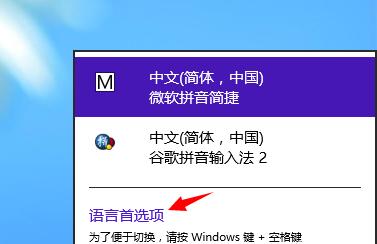
whatsapp官网版下载:https://cjge-manuscriptcentral.com/software/6406.html
相关推荐
教程资讯
教程资讯排行

系统教程
-
标签arclist报错:指定属性 typeid 的栏目ID不存在。